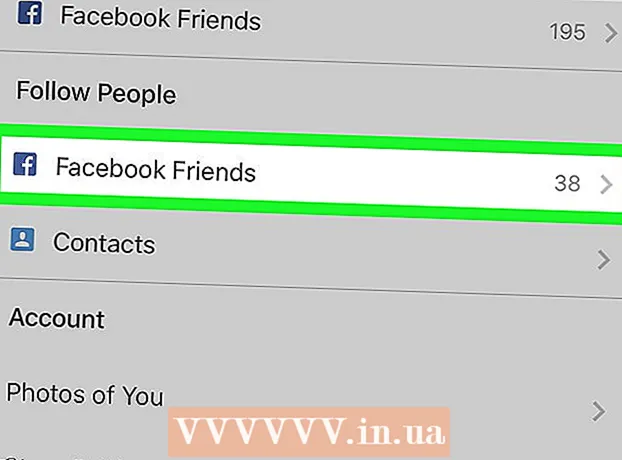Автор:
Frank Hunt
Жаратылган Күнү:
17 Март 2021
Жаңыртуу Күнү:
1 Июль 2024

Мазмун
GIMP - бул ачык булактуу сүрөттөрдү түзөтүү программасы жана Adobe Photoshop жана башка коммерциялык программаларга сонун, акысыз альтернатива. Башка GNU GPL программалары сыяктуу эле, жүктөп алуу, колдонуу жана башкалар менен бөлүшүү толугу менен акысыз, жана баштапкы кодду өзгөртүүгө уруксат берилет. GIMP аталышы "GNU Сүрөттөрүн Манипуляциялоо Программасы" деп кыскартылган. Photoshop жана ушул сыяктуу коммерциялык программалардын көптөгөн күчтүү функциялары GIMPде да бар. Программаны жүктөө жана орнотуу оңой, жана бул программаны компьютериңизге оңой эле орнотсоңуз болот.
Басуу
2-ыкманын 1-ыкмасы: Windowsко GIMP орнотуу
 Жүктөө GIMP.
Жүктөө GIMP.- GIMPди sourceforge.net же gimp.org сайтынан жүктөп алсаңыз болот
 Орнотууну баштаңыз (gimp-help-2-2.6.11-en-setup.exe). Аны баштоо үчүн файлды эки жолу чыкылдатыңыз.
Орнотууну баштаңыз (gimp-help-2-2.6.11-en-setup.exe). Аны баштоо үчүн файлды эки жолу чыкылдатыңыз. - Чыгуусу катары "exe" бар бардык файлдар аткарылат.
- Эскертүү: файлдын аталышындагы "жана" сөзү ушул программанын англис тилиндеги нускасын билдирет; ошондой эле голландиялык версиясы бар.
- Бул жерде айтылган версиянын номери (-2-2.6.11) ал ортодо өзгөргөн болушу мүмкүн.
 Орнотуучу суроолорго жооп бериңиз. Бардык демейки жөндөөлөр жакшы иштейт, бирок бир аз көбүрөөк көзөмөлдү каалаган колдонуучулар төмөнкү кадамдарды аткарышы керек:
Орнотуучу суроолорго жооп бериңиз. Бардык демейки жөндөөлөр жакшы иштейт, бирок бир аз көбүрөөк көзөмөлдү каалаган колдонуучулар төмөнкү кадамдарды аткарышы керек: - Башка колдонмолор иштебей жаткандыгын ырастоо үчүн "Кийинки" баскычын чыкылдатыңыз. Интернет браузери (мисалы, ушул макала) сыяктуу программалар ачык бойдон кала берет. GIMP орнотууга тоскоол боло турган тиркемелер - GTK + программалары жана ошол эле учурда иштеп жаткан башка программалардын орнотуучулары.
- GNU GPL менен макул болуу үчүн "Кийинки" баскычын чыкылдатыңыз.
- Орнотууңузду көзөмөлдөө үчүн "Ыңгайлаштырууну" чыкылдатыңыз. Эми стандарттуу орнотуу үчүн "Азыр орнотуу" баскычын чыкылдата аласыз. Төмөнкү кадамдар салт орнотуу жөнүндө.
- Орнотуу папкасын тандаңыз же "C: Program Files GIMP-2.0" папкасын тандоо үчүн жалгыз калтырыңыз. "Кийинкини" чыкылдатыңыз.
- Толук орнотуу GIMP үчүн керектүү нерселерди (анын ичинде GTK +) орнотот, бирок GIMPдин Python кеңейтүүсүн орнотпойт. Эгер сизде GTK + версиясы орнотулган болсо же өзүңүз тандап алгыңыз келсе, "Ыңгайлаштырылган орнотуу", андан кийин "Кийинкисин" тандаңыз.
- Файл бирикмелери демейки тандоолор менен тизмеленген. Бул кайсы файлдар GIMP менен байланыштырылгандыгын көрсөтөт, демек, келечекте ушул файлдардын бирин иштетсеңиз, ал демейки шартта GIMP менен ачылат. Бул жерге керектүү өзгөртүүлөрдү киргизип, "Кийинкини" чыкылдатыңыз.
- Сизден Пуск менюсунда папка түзүү керекпи деп сурашат. Ошентип, "Программалар" же "Бардык программалар" бөлүмүндөгү Баштоо менюсунда). Каалаган нерсеңизди тандап, керек болсо, өз атыңызды коюп, "Кийинкисин" чыкылдатыңыз.
- Иш тактадагы шилтемени же жарлыкты каалайсызбы деп сурашат. Ыкчам ишке киргизүү шилтемеси Ыкчам ишке киргизүү куралдар панелине жайгаштырылган. Тандоону тандап, "Кийинкисин" чыкылдатыңыз.
- Кийинки текст кутучасында орнотууларды карап чыгып, "Орнотууну" чыкылдатыңыз.
 GIMP иштетүү. Орнотуу аяктаганда, сизге GIMPди баштоо мүмкүнчүлүгү берилет.
GIMP иштетүү. Орнотуу аяктаганда, сизге GIMPди баштоо мүмкүнчүлүгү берилет.
2ден 2-ыкма: Macка GIMP орнотуу
 Mac компьютериңизде Safari ачыңыз. Муну иш тактасынын ылдый жагындагы доктагы Safari компасын басуу менен жасаңыз.
Mac компьютериңизде Safari ачыңыз. Муну иш тактасынын ылдый жагындагы доктагы Safari компасын басуу менен жасаңыз.  Gimp жүктөө барагына өтүңүз. Эгер сизде экранда бар болсо, анда: http://www.gimp.org/downloads/ дарегине өтүңүз.
Gimp жүктөө барагына өтүңүз. Эгер сизде экранда бар болсо, анда: http://www.gimp.org/downloads/ дарегине өтүңүз.  Gimp орноткучун жүктөп алыңыз. Ал жакка барганда, биринчи кызгылт сары түстөгү шилтемени чыкылдатыңыз, анда GIMP версиясынын номерин, кеңейтүү катары .dmg менен окуй аласыз. Акыркы нускасын, беттеги биринчи шилтемени тандаңыз. Жүктөө андан кийин дароо башталат.
Gimp орноткучун жүктөп алыңыз. Ал жакка барганда, биринчи кызгылт сары түстөгү шилтемени чыкылдатыңыз, анда GIMP версиясынын номерин, кеңейтүү катары .dmg менен окуй аласыз. Акыркы нускасын, беттеги биринчи шилтемени тандаңыз. Жүктөө андан кийин дароо башталат.  Gimp тиркемесине өтүңүз. Жүктөө аяктагандан кийин, Сафарини жаап, доктогу Жүктөөлөр сүрөтчөсүн чыкылдатыңыз, оң жакта, Себет жанындагы. Жүктөлүп алынган файлды чыкылдатыңыз. GIMP тиркемеси менен терезе ачылат.
Gimp тиркемесине өтүңүз. Жүктөө аяктагандан кийин, Сафарини жаап, доктогу Жүктөөлөр сүрөтчөсүн чыкылдатыңыз, оң жакта, Себет жанындагы. Жүктөлүп алынган файлды чыкылдатыңыз. GIMP тиркемеси менен терезе ачылат.  Сиздин док тартып Finder чыкылдатуу оң. демейки шартта, сиз аны сол жактагы аймактан таба аласыз. Сөлөкөт биригишкен эки жүзгө окшош. Ачылган контексттик менюнун жогорку бөлүгүнөн таба турган "Жаңы тапкыч терезесин ачуу" баскычын чыкылдатыңыз.
Сиздин док тартып Finder чыкылдатуу оң. демейки шартта, сиз аны сол жактагы аймактан таба аласыз. Сөлөкөт биригишкен эки жүзгө окшош. Ачылган контексттик менюнун жогорку бөлүгүнөн таба турган "Жаңы тапкыч терезесин ачуу" баскычын чыкылдатыңыз.  Gimp тандаңыз. Finderдеги сол панелдеги "Тиркемелерди" чыкылдатып, андан соң GIMP тиркемеси бар терезени тандаңыз.
Gimp тандаңыз. Finderдеги сол панелдеги "Тиркемелерди" чыкылдатып, андан соң GIMP тиркемеси бар терезени тандаңыз.  Gimp колдонмосун Колдонмо терезесине жылдырыңыз. Муну GIMP тиркемесин Колдонмолор терезесине сүйрөп барасыз.
Gimp колдонмосун Колдонмо терезесине жылдырыңыз. Муну GIMP тиркемесин Колдонмолор терезесине сүйрөп барасыз.  Gimp баштаңыз. Launchpad сүрөтчөсүн чыкылдатыңыз, ал күмүш тегеректеги ракета сыяктуу. Бул жерде сиз Mac иштете турган бардык тиркемелер көрсөтүлгөн. Аны баштоо үчүн GIMPди чыкылдатыңыз.
Gimp баштаңыз. Launchpad сүрөтчөсүн чыкылдатыңыз, ал күмүш тегеректеги ракета сыяктуу. Бул жерде сиз Mac иштете турган бардык тиркемелер көрсөтүлгөн. Аны баштоо үчүн GIMPди чыкылдатыңыз.
Эскертүүлөр
- GIMPди расмий сайтынан гана жүктөп алыңыз, gimp-win.sourceforge.net. Ошол булактар жарнамалардан тышкары, зыяндуу программаларды жүктөп алууга түрткү берет.